はじめてのホームページ
ただいま、平成31年3月31日目標にホームページを移動工事中。 はじめてのホームページ素人が方がパソコンに触れる程度のパソコンとのつきあいで毎日を過ごしている。 キーボードショートカットのススメ
キーボード上の2つのキーを押すだけで、必要なコマンドと同じく同じく 軽いタッチのunDonutについて
スペック低くても大丈夫だと考えるunDonutについてメモって置くこととした。 中古パソコン対応サイトⅠDirectX”ファイルが2002年以来の更新用ファイルが最近web上で確認、
パソコンが2008年5月以前購入したパソコンにインストールするとかなりの満足感が得られた。また、Microsoft .NET Framework Version 2.0 再頒布可能パッケージ (x86)も加えてインストールしたら、
どうやら既にインストール済みではあるが、未完成状態で修復一部追加インストールとなった。
その結果、画面はトロトロとした購入時と同じ状態になってしまった。
アップデート時期に入るWindows8proが発売されてからしばらく経つが、その後の調子はどうだろうか
中古パソコン対応サイトⅡ誰でも購入時点はnewバージョンのパソコンだったんだけれども?。WindowsXPがsp2へUpdateし
10年前後に販売された中古パソコンが販売web上に写真アップロードリカバリーCD付で販売さ インストールCDでクリーンインストールしようとすると、その手続きに長時間かかるためその苦労
中古パソコン低メモリー対策 どうしても中古パソコンは、上限が512GB~1GBとメーカー表示が多い。
ホームページ作成の近道は、すでに出来上がっているホームページを修正変更しながら PDFファイルを作る目的に応じて、自由自在にWebをきれいに印刷することはなかなかむずかしい。そこで、WEB印刷専用pdfプリンターを作成 webアップロードされるpdfファイルについて: 圧縮・解凍 分割・結合 デフラグ
リンク集検索
PDF
ホームページホームページの基本サイト集 追加:HTMLフリーソフトホームページの事始め:フリーソフト
追加2:Java リンク集
フリーソフトサイト新しい動きExcelメールで日常業務の省力化を<トレーニング集>パソコンの事始めJustsystem一太郎活用術から始まって
Microsoft Office 製品に至るまで
再インストールきれいなHD状態を保つためには。工場出荷状態に戻すのが一番 初期年月日2008/10/25_前回更新年月日2013/06/17_今回更新年月日2013/08/10
po_iuso_|_PortableApps_com - Portable software for USB drives_|_物置(隠れ家)へ戻る |
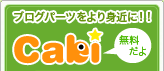 クリック
クリック ダブルクリック
ダブルクリック